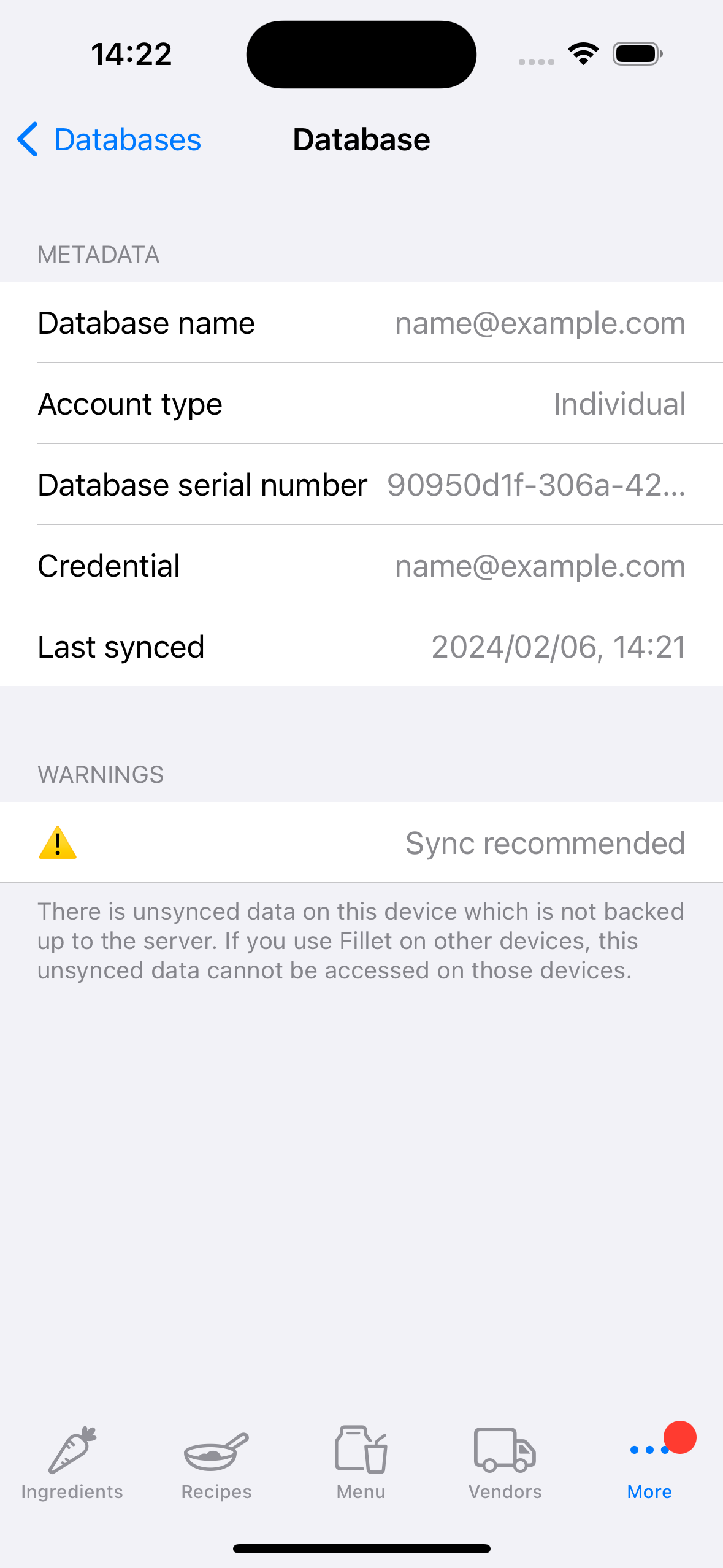Synchroniser les données dans les applications Fillet iOS et iPadOS
Découvrir la marche à suivre synchroniser les données des bases de données Fillet et de vos appareils.
Fillet pour iOS et iPadOS, version 2.4.6
Dans les versions précédentes, l'application Fillet iOS utilisait une « synchronisation en arrière-plan ».
Dans la dernière version, l'application Fillet iOS utilise une « synchronisation manuelle ».
Ce nouveau système de synchronisation manuelle a remplacé l'ancien système de synchronisation en arrière-plan.
Pour synchroniser les données, sélectionnez l' onglet Bases de données.
Introduction
Il est important de synchroniser régulièrement vos données . Pendant la synchronisation, les données sont sauvegardées sur le serveur et les dernières données stockées sur le serveur sont téléchargées sur l'appareil.
La dernière version de l'application Fillet iOS vous avertira si une base de données sur l'appareil contient des données non synchronisées. Dans ce cas, il est recommandé de sauvegarder et de synchroniser rapidement la base de données.Fillet pour iOS et iPadOS, version 2.4.6
Dans les versions précédentes, l'application Fillet iOS utilisait un système de « synchronisation en arrière-plan ». Cela signifiait que l'application synchroniserait les données selon un intervalle automatique de 5 minutes. Il n'y avait aucune option pour démarrer immédiatement une synchronisation des données .
Dans la dernière version (version 2.4.6), l'application Fillet iOS utilise un système de « synchronisation manuelle ». Ce nouveau « système manuel » a remplacé l'ancien système de « synchronisation en arrière-plan ».
Vous pouvez désormais synchroniser les données à tout moment, pour n'importe quelle base de données à laquelle vous avez accès.
Vous pouvez synchroniser une base de données et en faire la base de données « Actuellement ouverte » sur l'appareil.
Ou vous pouvez synchroniser une base de données pour l'ouvrir plus tard.
Vous pouvez également voir des détails sur la progression de votre synchronisation, ce qui facilite le dépannage des problèmes comme une mauvaise connexion Internet.
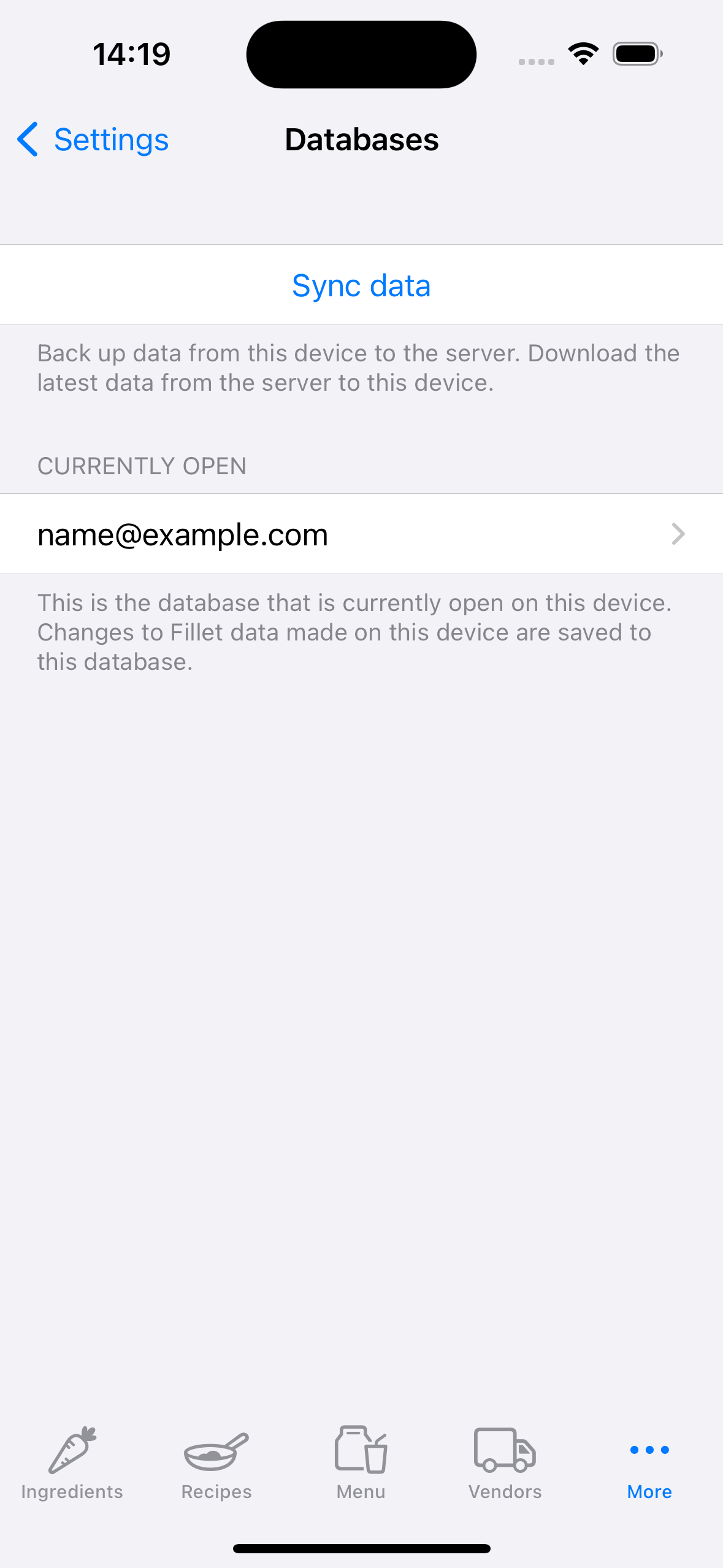
Démarrer le opération de synchronisation
Fillet pour iOS et iPadOS, version 2.4.6
Dans l'application Fillet iOS , le opération de synchronisation comporte 3 étapes :
- Authentification
- Sélectionner une base de données à distance
- Vérifier et démarrer la synchronisation
Authentification
Vérifiez que vous utilisez le bon Identifiant Fillet.
Vous pouvez gérer votre Identifiant Fillet dans l' onglet Informations d'identification.
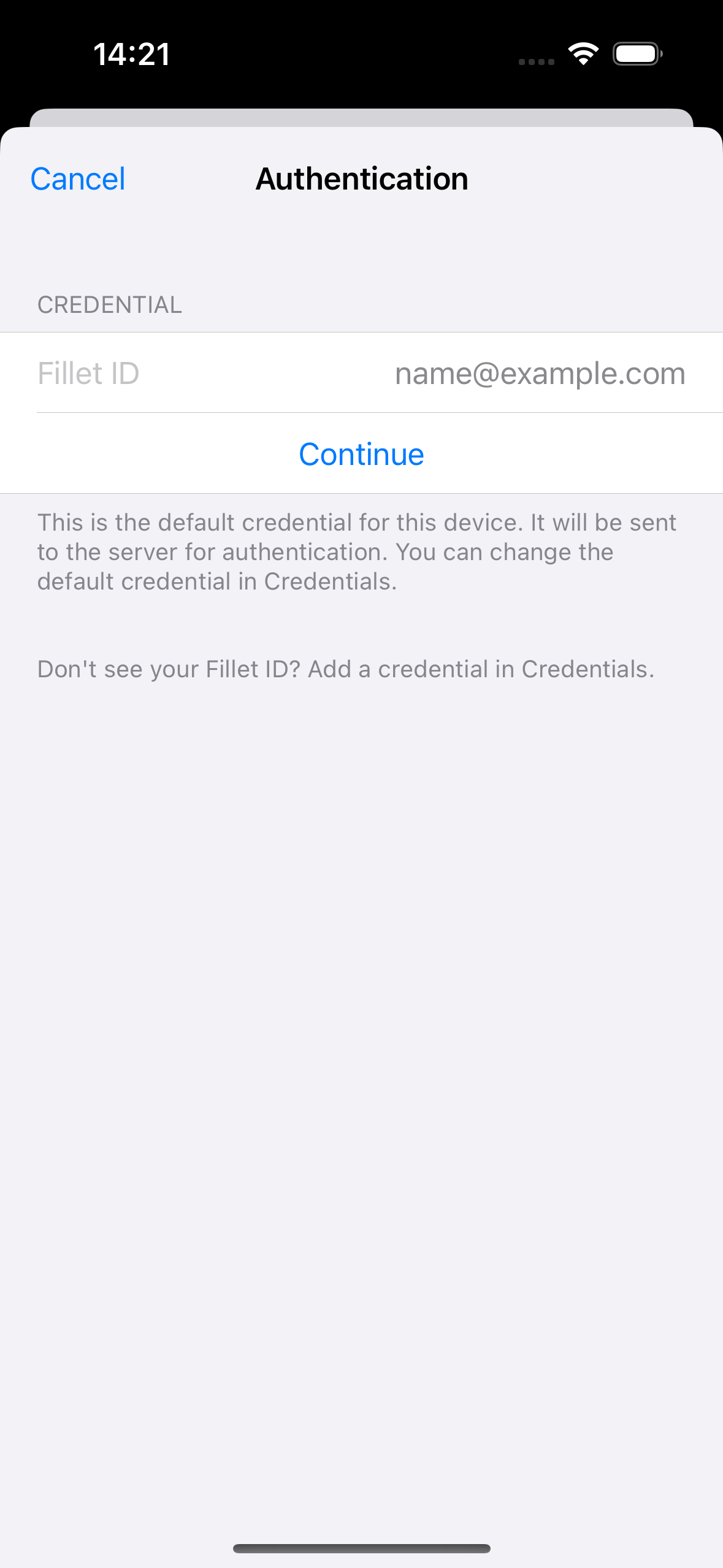
Sélectionner une base de données à distance
Choisir la base de données que vous souhaitez synchroniser.
Si vous êtes un utilisateur de Équipes Fillet , vous verrez les bases de données de organisation auxquelles vous avez accès.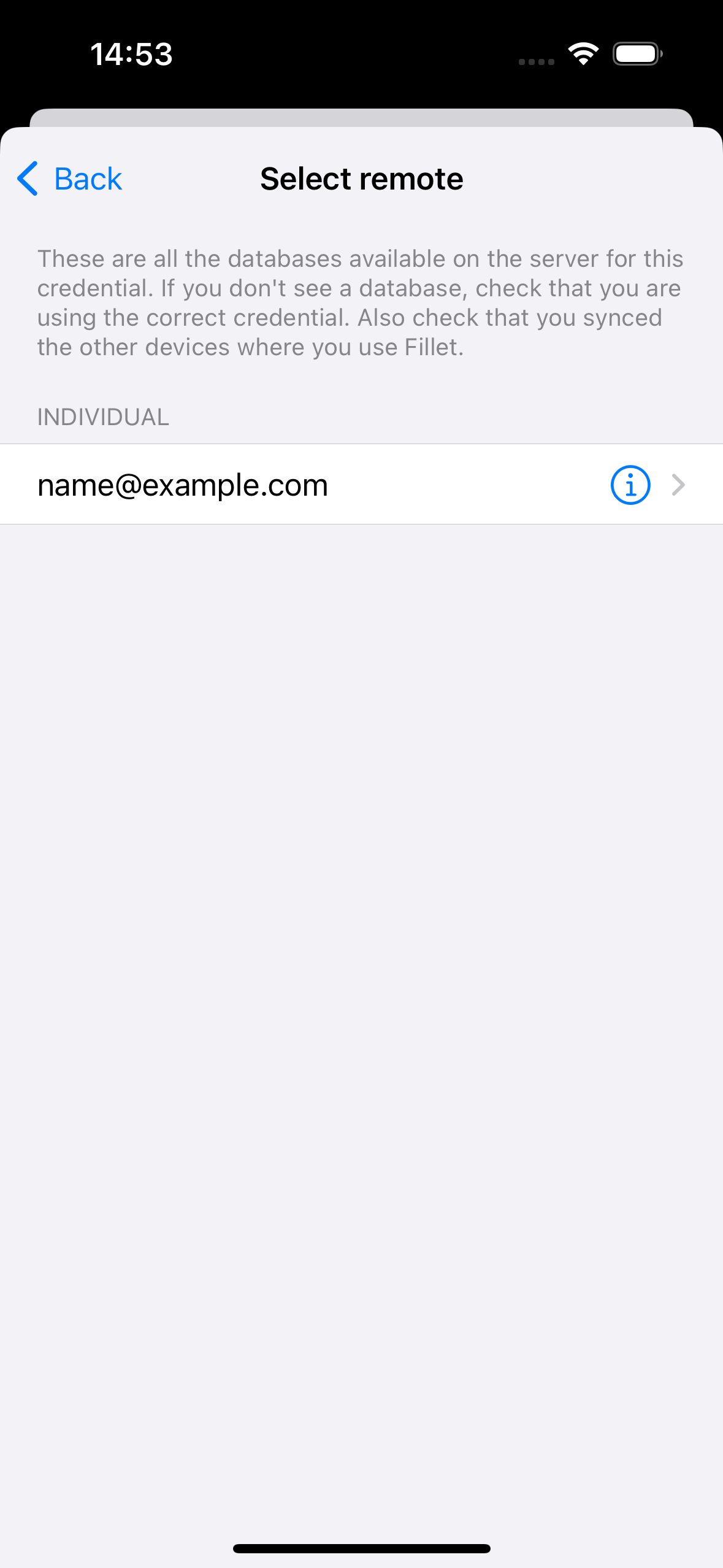
Vérifier et démarrer la synchronisation
Afficher un résumé des détails de la base de données, puis sélectionnez le bouton Synchroniser pour démarrer la synchronisation.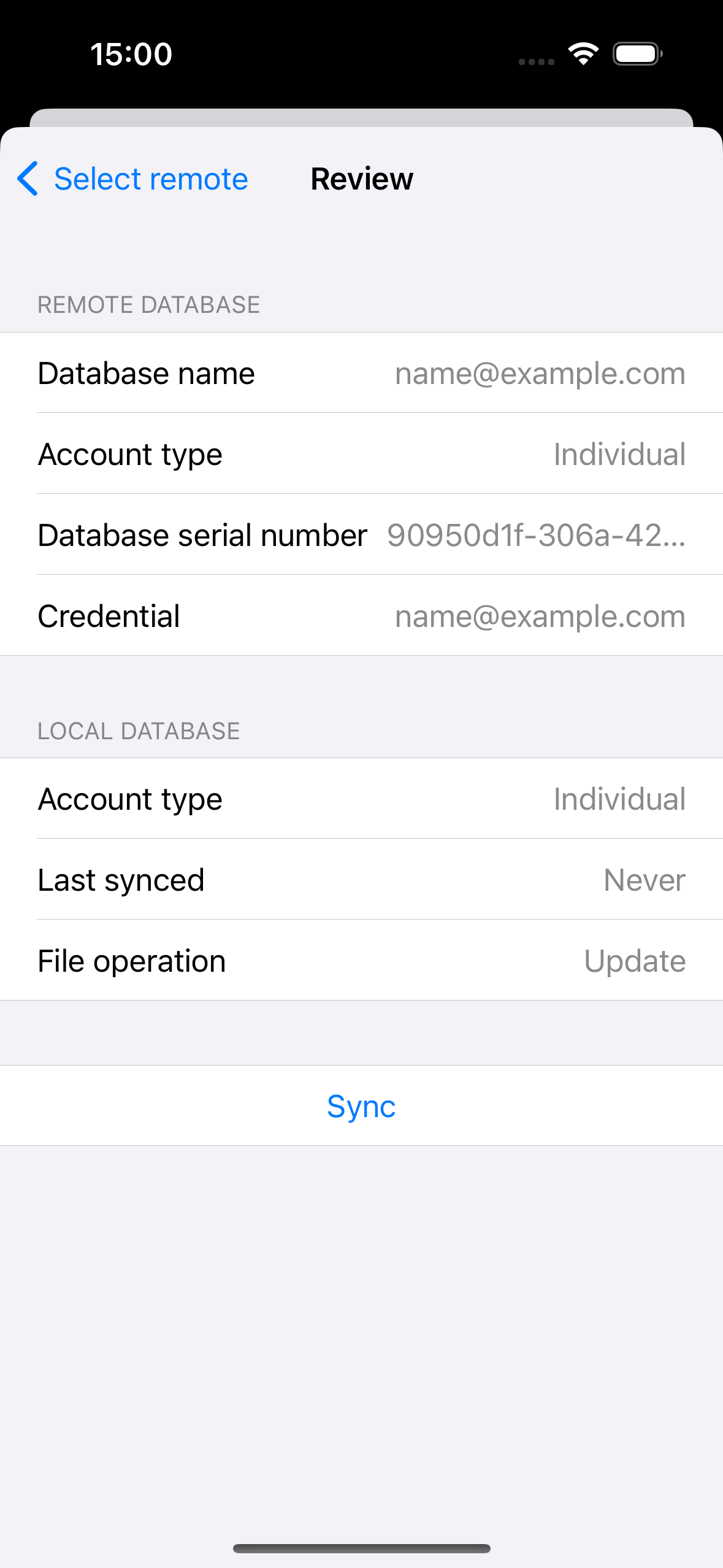
Synchroniser les données de organisation
Fillet pour iOS et iPadOS, version 2.4.6
Dans l'application Fillet iOS , le opération de synchronisation comporte 3 étapes :
- Authentification
- Sélectionner une base de données à distance
- Vérifier et démarrer la synchronisation
Authentification
Vérifiez que vous utilisez le bon Identifiant Fillet pour la base de données organisation que vous souhaitez synchroniser.
Vous pouvez gérer votre Identifiant Fillet dans l' onglet Informations d'identification.
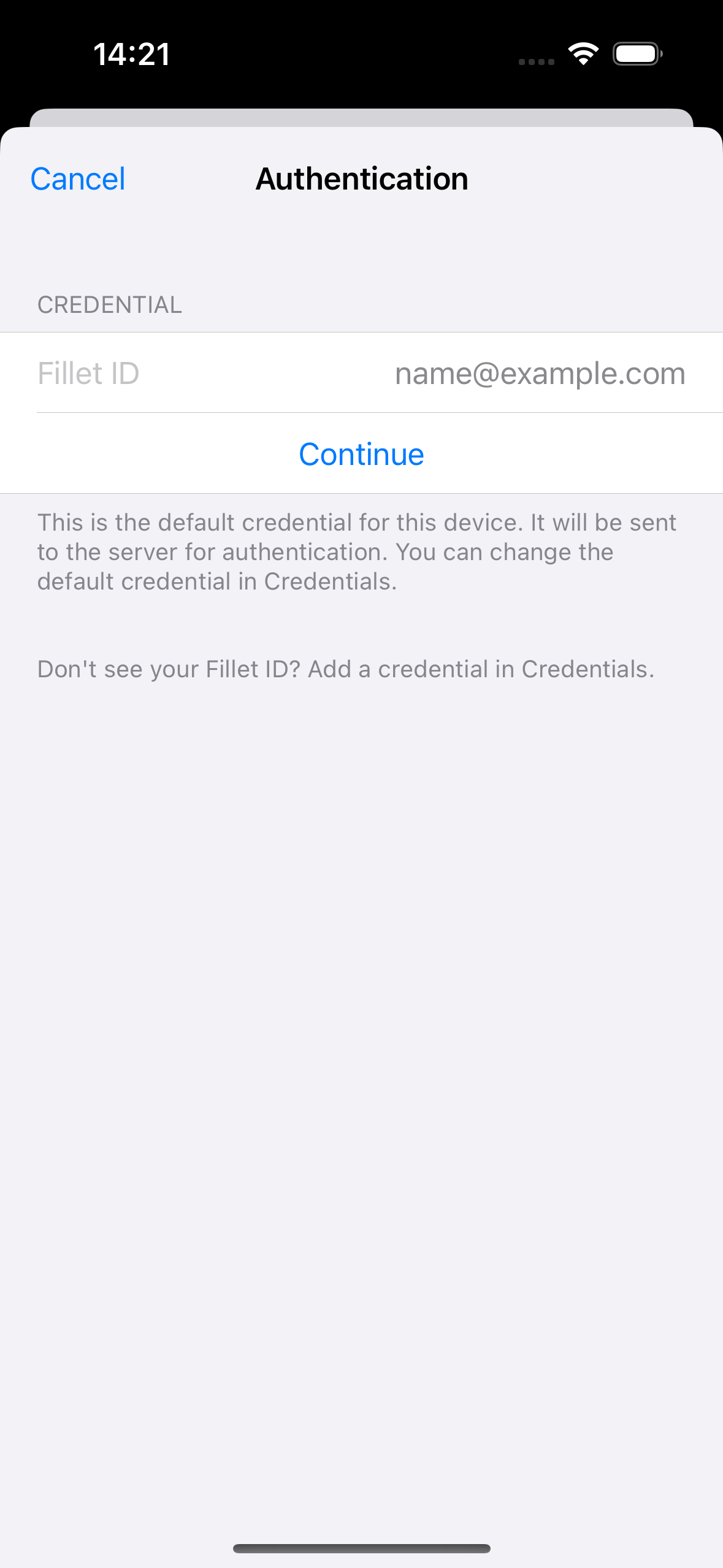
Sélectionner une base de données à distance
Choisir la base de données organisation que vous souhaitez synchroniser.
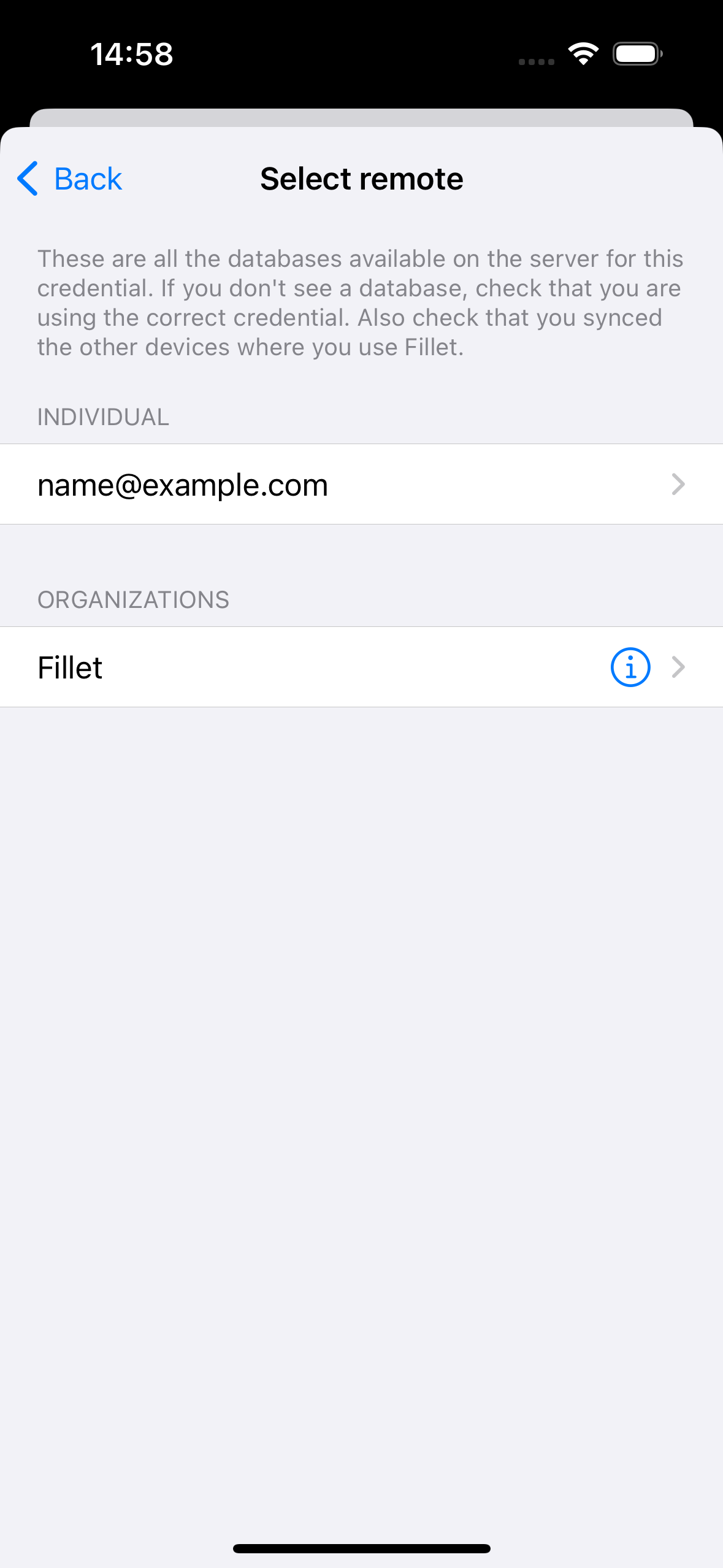
Vérifier et démarrer la synchronisation
Afficher un résumé des détails de la base de données, puis sélectionnez le bouton Synchroniser pour démarrer la synchronisation.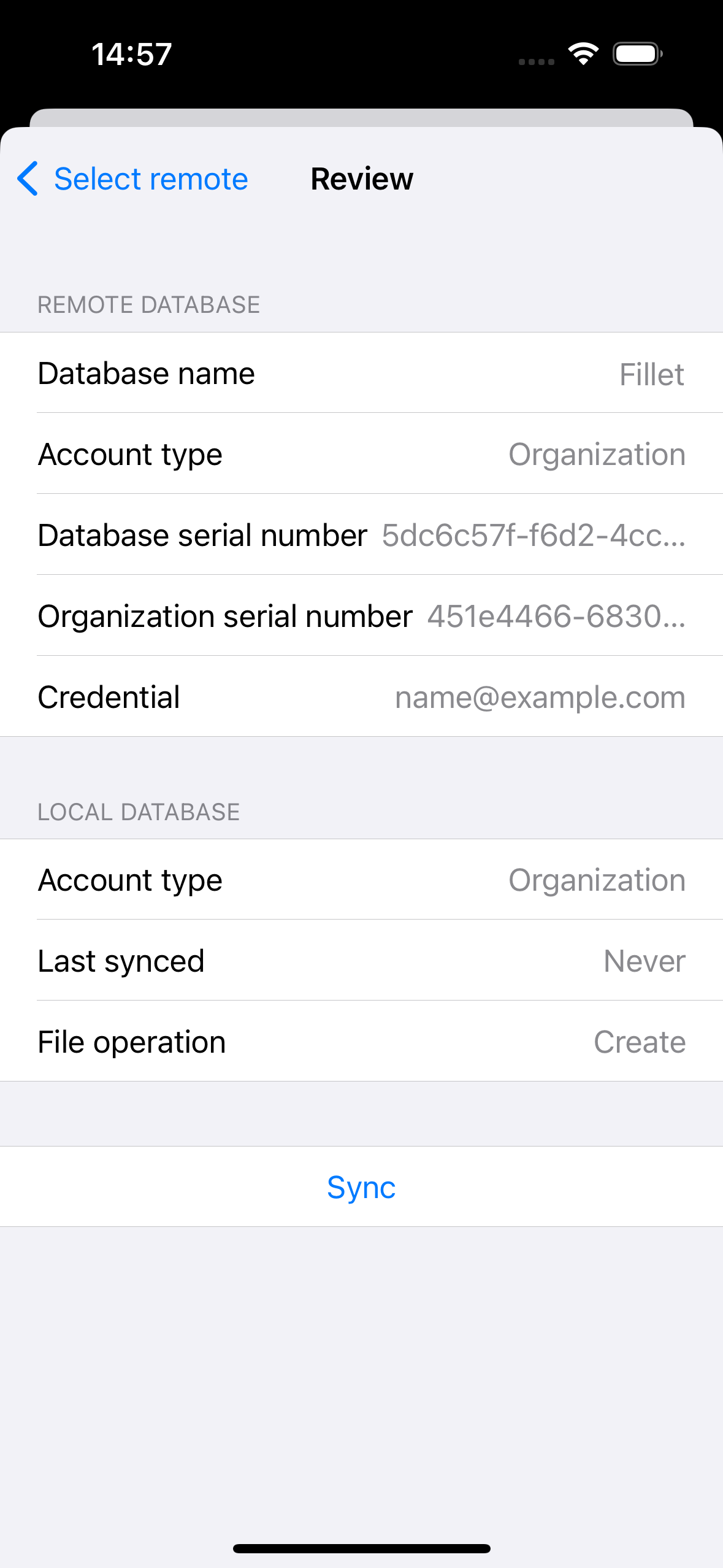
Ouvrir une base de données après la synchronisation
Après avoir synchronisé une base de données, vous avez la option d'ouvrir cette base de données.
Si la base de données synchronisée n'est pas actuellement ouverte, vous verrez une alerte présentant cette option.
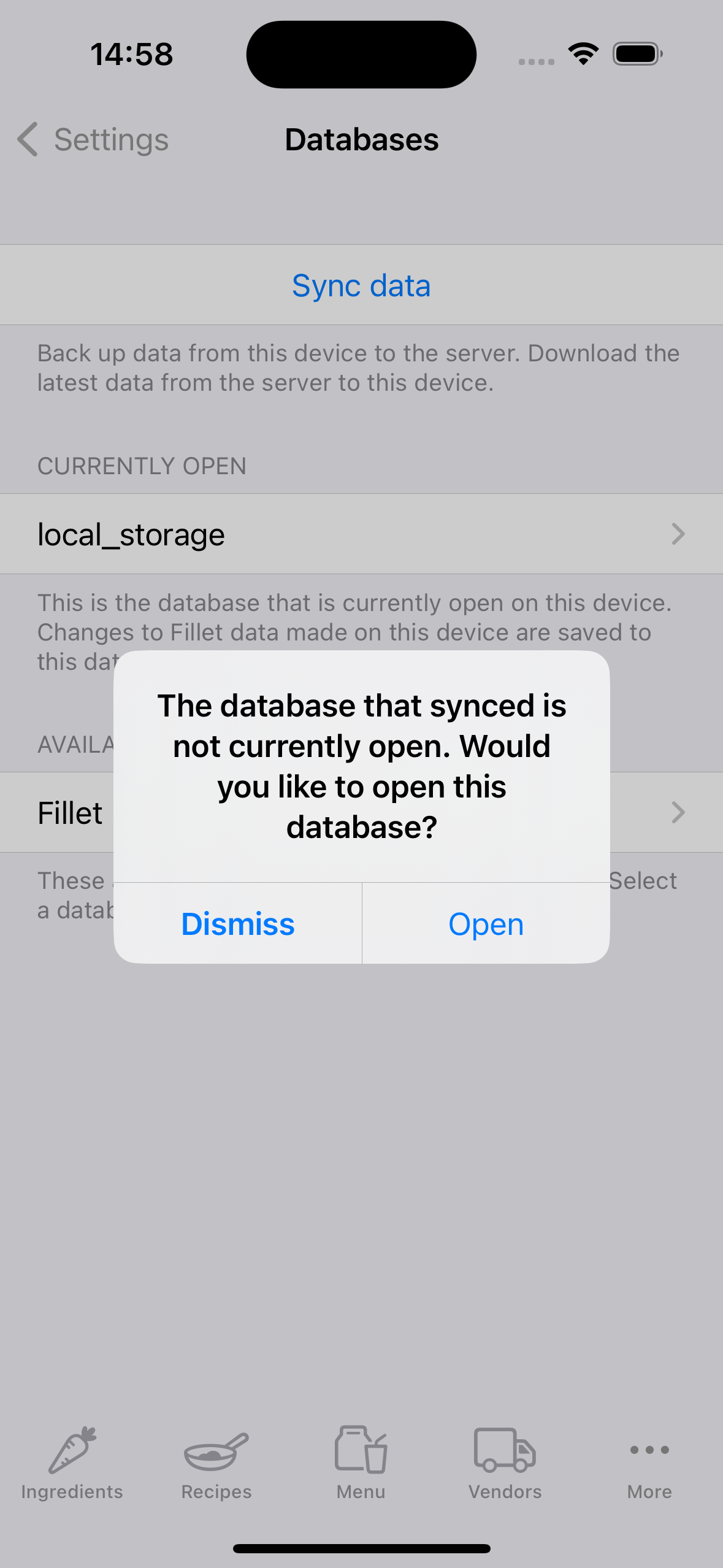
Recommandation de Synchroniser
Lorsque vous disposez de données qui n'ont pas été synchronisées, vous verrez un badge rouge sur l'icône de l' onglet Plus.
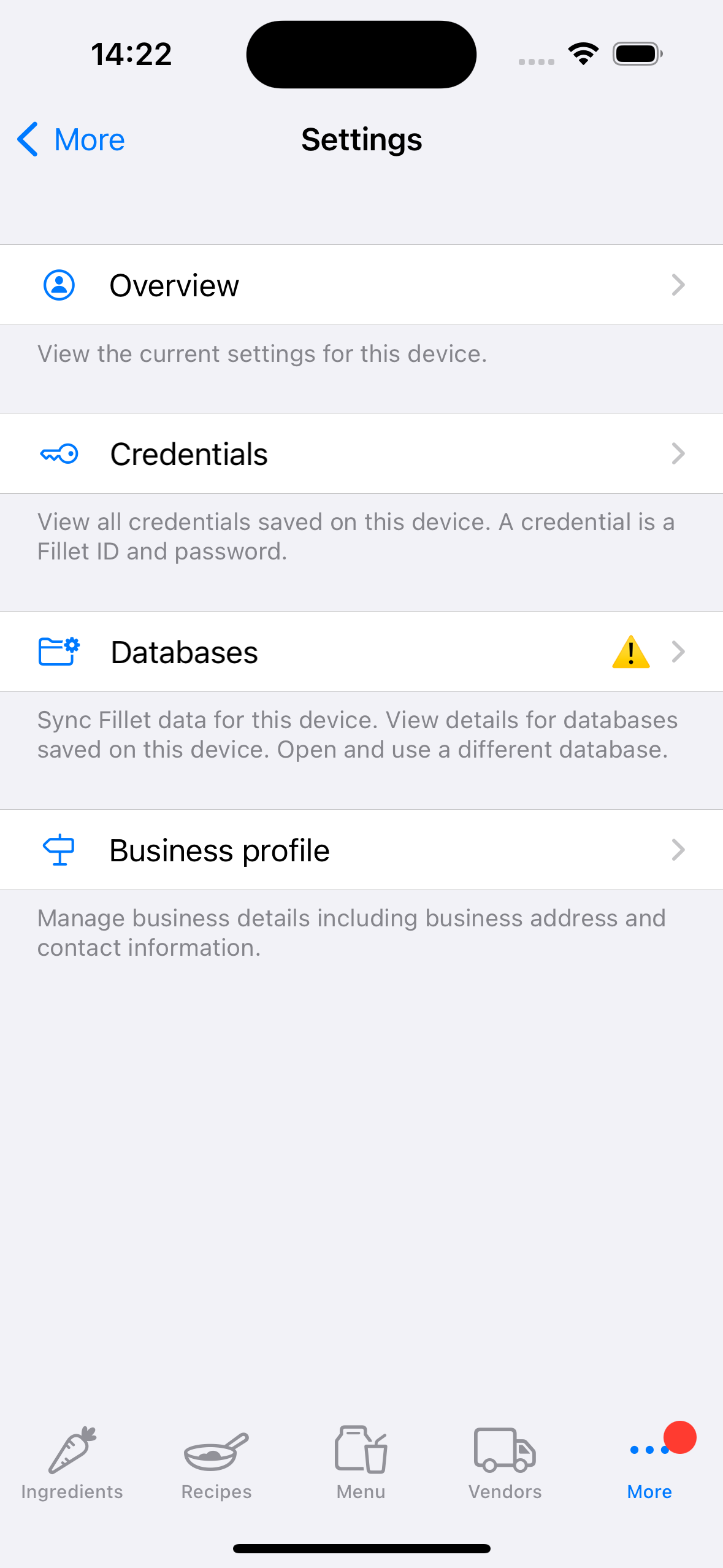
Vous verrez également une icône « Attention ».
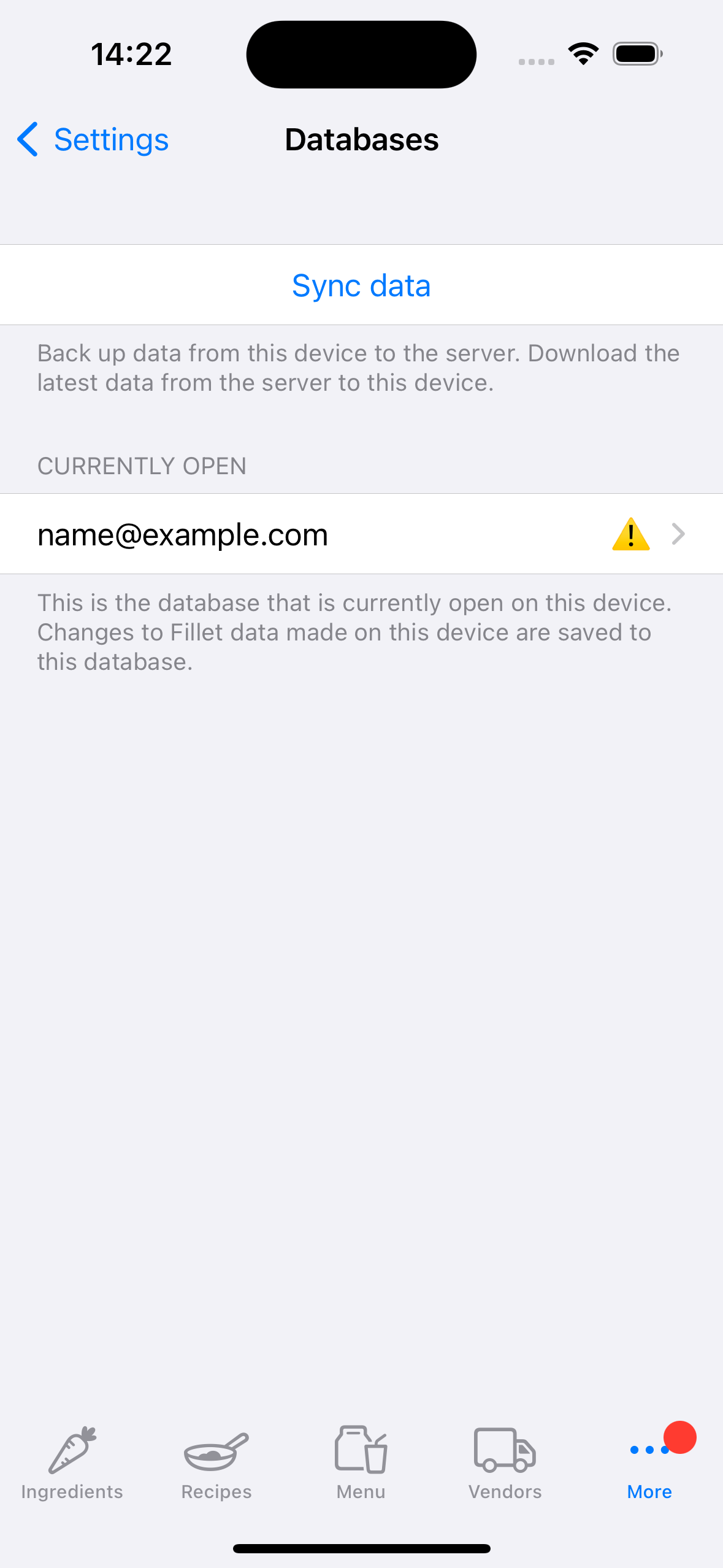
Il s'agit d'une recommandation pour sauvegarder et synchroniser rapidement cette base de données.